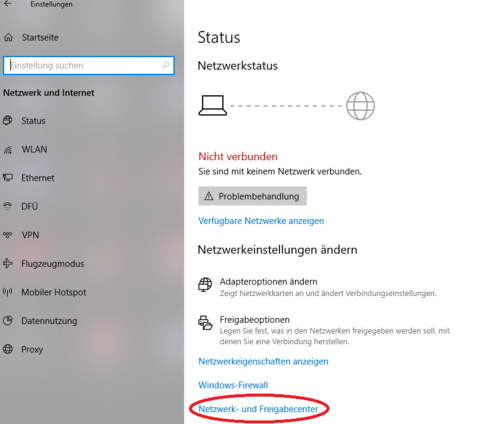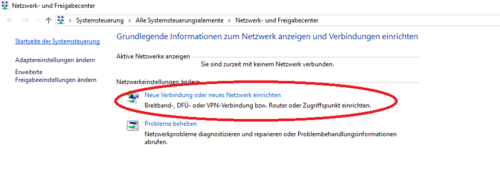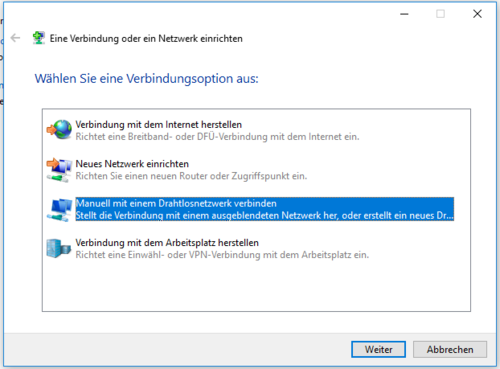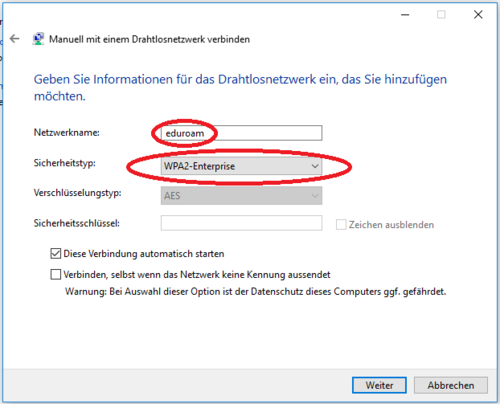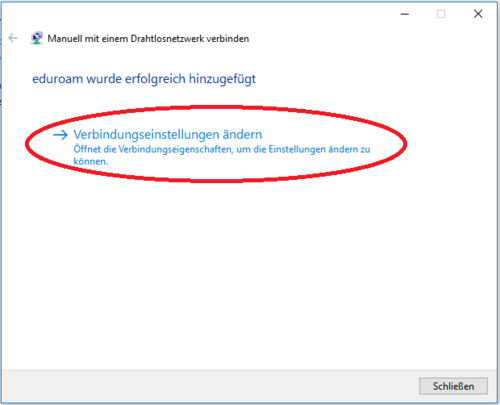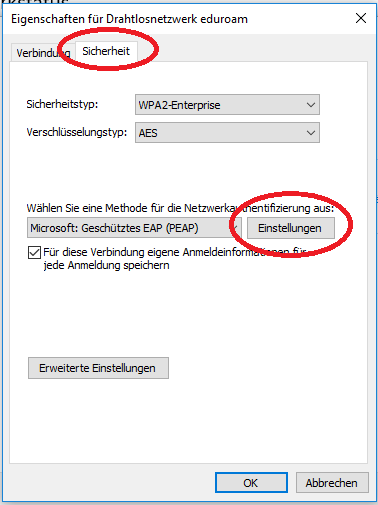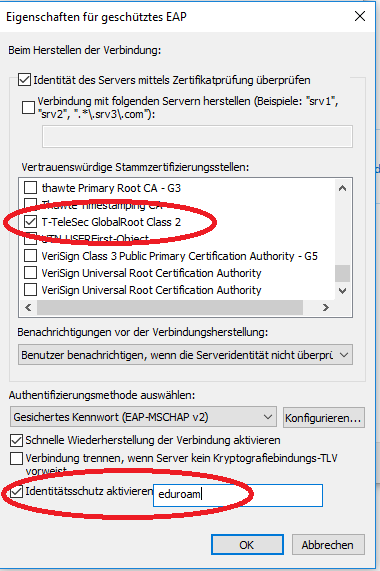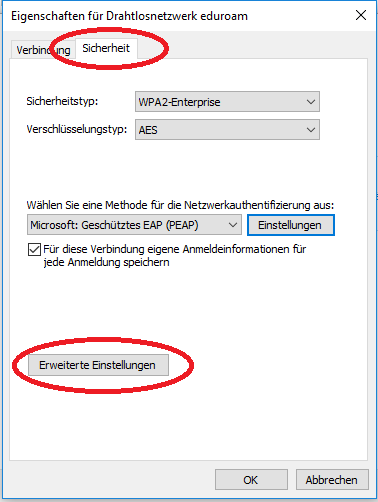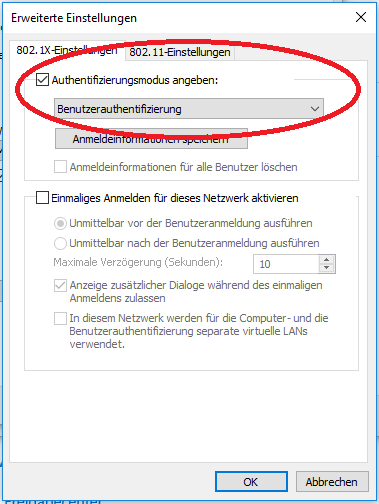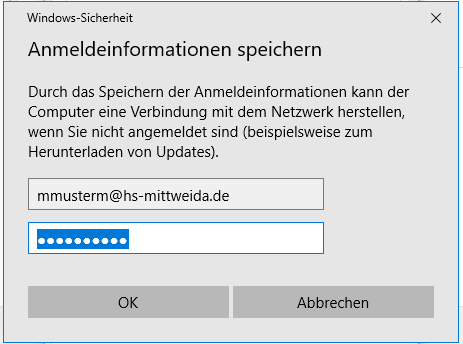Eduroam-Einrichtung unter Windows 10: Unterschied zwischen den Versionen
Keine Bearbeitungszusammenfassung |
|||
| Zeile 10: | Zeile 10: | ||
== Löschen des alten Profils == | == Löschen des alten Profils == | ||
Existiert ein altes eduroam-Profil, ist es notwendig, das alte zu löschen. | |||
Öffnen Sie zunächst eine Kommandozeile mit Administratorrechten: | |||
* Drücken Sie die Windows-Taste | |||
* Geben Sie "cmd" ein | |||
* Rechtsklick auf cmd-App -> als Administrator ausführen | |||
* Geben Sie den folgenden Befehl ein und bestätigen Sie mit ENTER. | |||
<source> | |||
netsh wlan delete profile name="eduroam" | |||
</source> | |||
== Manuelle Einrichtung unter Windows 10 == | == Manuelle Einrichtung unter Windows 10 == | ||
Version vom 17. September 2019, 12:42 Uhr
Eduroam-Einrichtung mit dem Konfigurationstool - Windows 10
Hinweis! Wenn das Gerät bereits vor dem 09.07.2019 im Eduroam eingeloggt war und seitdem keine Änderung vorgenommen wurde, ist mit hoher Wahrscheinlichkeit noch ein altes Eduroam-Profil konfiguriert. Bevor Sie fortfahren, müssen Sie das alte Profil löschen.
Löschen des alten Profils
Existiert ein altes eduroam-Profil, ist es notwendig, das alte zu löschen. Öffnen Sie zunächst eine Kommandozeile mit Administratorrechten:
- Drücken Sie die Windows-Taste
- Geben Sie "cmd" ein
- Rechtsklick auf cmd-App -> als Administrator ausführen
- Geben Sie den folgenden Befehl ein und bestätigen Sie mit ENTER.
<source> netsh wlan delete profile name="eduroam" </source>
Manuelle Einrichtung unter Windows 10
Können oder möchten Sie das Konfigurationstool nicht nutzen, so können Sie es auch manuell einrichten.
Öffnen Sie die Netzwerk und Interneteinstellungen.
Start -> Einstellungen -> Netzwerk und Internet
Öffnen Sie das Netzwerk und Freigabecenter und wählen Neue Verbindung oder neues Netzwerk einrichten .
Wählen Sie Manuell mit einem Drahtlosnetzwerk verbinden .
Tragen Sie als Netzwerkname eduroam ein und wählen Sie als Sicherheitstyp WPA2-Enterprise aus.
Betätigen Sie den Schalter Weiter .
Wählen Sie Verbindungseinstellungen ändern .
Wechseln Sie in den Reiter Sicherheit und wählen Einstellungen .
Wählen Sie als Vertrauenswürdige Stammzertifizierungsstelle T-TeleSec GlobalRoot Class 2 , aktivieren den Identitätsschutz und tragen eduroam ein.
Mit dem Schalter OK schließen Sie das Fenster.
Nun öffnen Sie die Erweiterten Einsellungen
Wählen Sie als Authentifizierungsmethode Benutzerauthentifizierung und betätigen den Schalter Anmeldeinformationen speichern .
Tragen Sie Ihren Benutzernamen und Ihr Passwort ein.
Schließen Sie nun alle offenen Fenster.